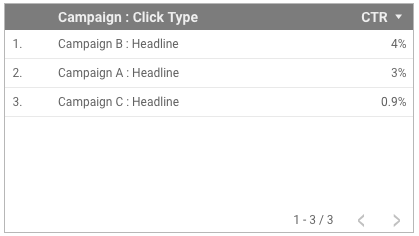快速浏览
您是否看到过此错误消息?
Unable to aggregate ratio metrics in the request. Please select another metric.
此错误表示您要求 Looker Studio 对已汇总的比率指标执行无法执行的操作。例如,您已将基于计算字段的过滤条件应用于包含比率指标的图表。
解决方法是在图表中选择非比率字段(例如,使用展示次数而非点击率),或者移除或更改过滤条件。
详细介绍
比率指标显示两个或更多个值的相对大小。例如,Google Ads 指标“点击率”(CTR) 是指广告获得的点击次数除以广告的展示次数所得的比值。在 Google Analytics 中,“感兴趣的会话占比”是指您网站或移动应用中感兴趣的会话所占的百分比,而“跳出率”则与感兴趣的会话占比相反。跳出率是指非感兴趣的会话所占的百分比。
在 Looker Studio 中,如果您以需要产品重新计算比率的方式过滤包含比率指标的图表,就会收到上述错误。
以下 3 点有助于您了解此问题:
Google Analytics、Google Ads、YouTube 和 Google Marketing Platform 产品等数据集中的数据在到达 Looker Studio 时已完成汇总。例如,当 Looker Studio 请求 Google Ads 指标(例如点击率)时,数据已处理为适当的汇总类型。
根据上一点,计算字段函数会在聚合后应用于您的数据。我们无法(通常也没有必要)返回到原始数据并查看该指标的每个唯一实例。例如,如果您尝试在 Google Ads 数据源中使用公式
SUM( Impressions )创建计算字段,则会收到以下错误:Re-aggregating metrics is not supported。这是因为展示次数已汇总(且其汇总类型自动无法更改)。
为保持一致性,Looker Studio 中的所有计算字段函数都可用于所有数据源类型,即使底层系统本身不支持相应函数也是如此。例如,您可以使用 CONCAT 函数联接任何数据源中的多个值,即使底层系统本身没有 CONCAT 函数也是如此。Looker Studio 不会将 CONCAT 函数“下推”到底层系统,而是请求数据并自行执行串联。
汇总失败示例
那么,这一切与 Unable to aggregate ratio metrics 错误有何关系?此示例将深入探讨 CONCAT 示例,以帮助您找出答案。
假设您在 Google Ads 数据源中创建了一个名为 Campaign : Click Type 的计算字段,并使用以下公式:
CONCAT(Campaign, " : ", Click Type)
Looker Studio 会分别针对广告系列和点击类型发出查询,然后执行串联。结果已分组,因此不会出现重复记录。
现在,您可以在图表中使用该串联字段,并且所纳入的指标会正确汇总。例如,我们可以在表格中使用广告系列:点击类型作为维度,点击率作为比率指标:
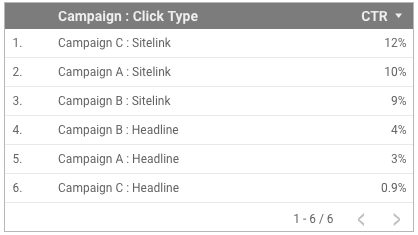
现在,假设您应用过滤条件,仅显示点击类型值为 Headline 的记录:
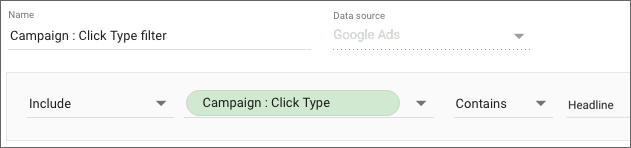
这会使图表出现中断:

为何会中断
此过滤条件要求 Looker Studio 包含 Campaign : Click Type 返回的每个包含字符串 Headline 的记录。该字段是两个维度的串联;为了满足此请求,Looker Studio 必须重新提取这些维度,然后应用过滤条件。问题在于表格中存在比率指标(即点击率)。Google Ads 比率指标是在 Looker Studio 请求之前计算的。Looker Studio 无法访问原始数据,也无法为串联字段中仅包含字符串 Headline 的记录重新计算新比率。
解决方案
在这种情况下,解决方案取决于您要显示的数据。在此示例中,您可以将点击率指标替换为非比率指标,例如展示次数。或者,您也可以不按串联的广告系列:点击类型字段进行过滤,而是按标准点击类型字段进行过滤,这样也能实现相同的效果。
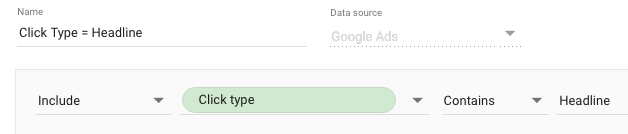
图表现在可以正常显示了: